Page 1
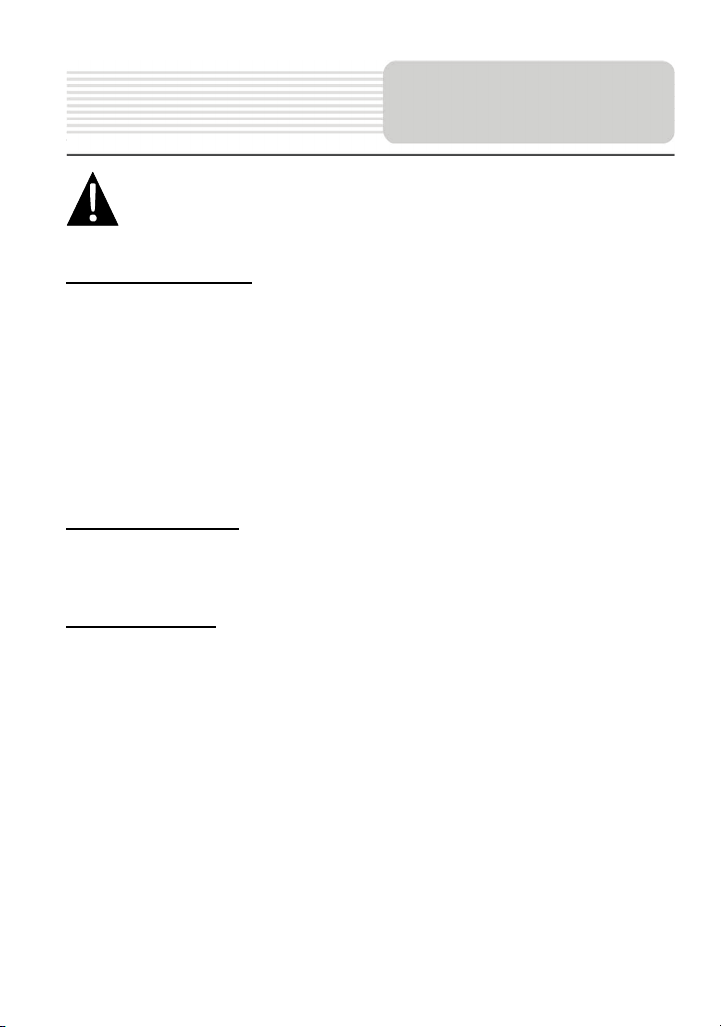
ПРЕДОСТЕРЕЖЕНИЕ
1. Чтобы устранить риск поражения электрическим током, не открывайте
2. Производитель не несет ответственность за повреждения, вызванные
ПРЕДУПРЕЖДЕНИЕ
Не размещайте емкости с водой или другой жидкостью, а также мелкие
предметы на верхней поверхности устройства, так как при их попадании внутрь
устройства существует риск пожара или повреждения устройства.
Предупреждение
Не пренебрегайте инструкциями по безопасности, так как это может привести к
поражению электрическим током или повреждению устройства.
Данное устройство предназначено для определения направления движения.
Устройство не учитывает погодные условия, дорожные пробки, ремонтные
работы и другие факторы, влияющие на безопасность движения и время пути.
Используйте устройство только в целях навигации. Устройство не
предназначено для математически точного определения направления,
расстояния, месторасположения или рельефа поверхности. Данное устройство
не может быть использовано в авиационной навигации для определения
расстояния до земли.
Изображения, приведенные в данном руководстве, носят
справочный характер и могут отличаться от реального
изделия.
Значок молнии, вписанный в равносторонний треугольник,
предупреждает пользователя о наличии опасного напряжения в данной
части устройства, которое может привести к поражению электрическим
током.
Значок восклицательного знака, вписанный в равносторонний
треугольник, обращает внимание пользователя на важный пункт,
изложенный в руководстве пользователя.
корпус устройства. Внутри корпуса нет частей или деталей, ремонт
которых может быть выполнен самостоятельно. Предоставьте всю работу
по устранению неисправностей квалифицированному техническому
персоналу. Отключите шнур питания из розетки перед обращением в
сервисную службу или в тех случаях, когда Вы не планируете пользоваться
устройством
несанкционированными изменениями в конструкции данного устройства.
в течение длительного периода времени.
Инструкции по
безопасности
Page 2
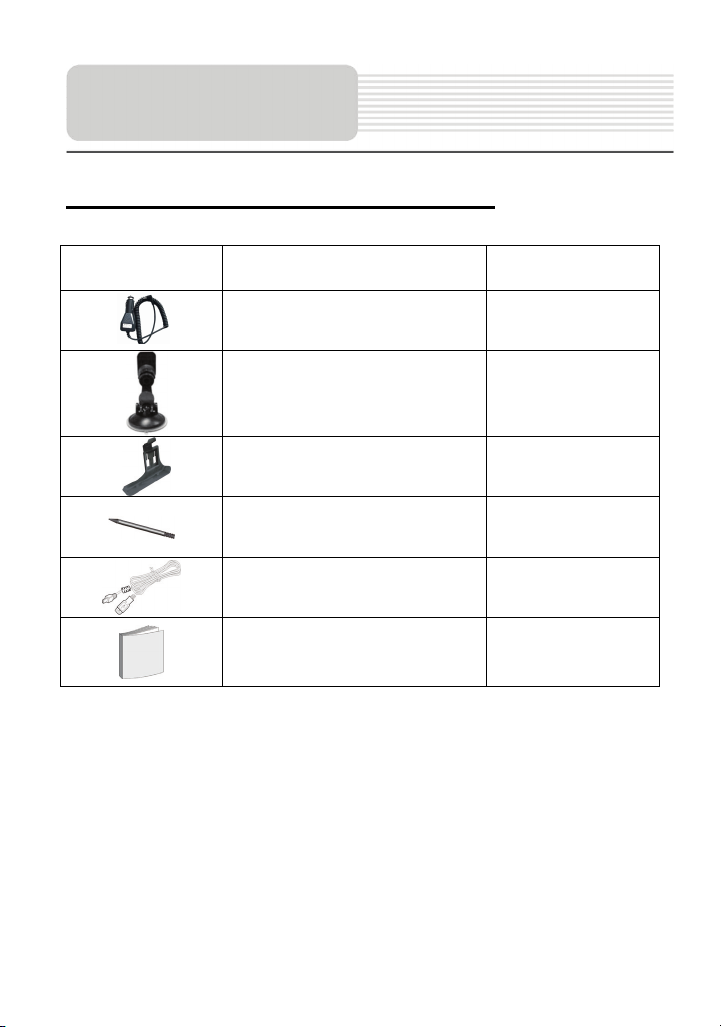
Комплектность
Prestigio GeoVision 400 – комплект поставки
Пункт
Наименование Кол-во
Автомобильный адаптер 1
Подставка 1
Кронштейн крепления 1
Ручка-указатель (стилус) 1
Кабель USB 1
Руководство пользователя 1
ВНИМАНИЕ:
Перечень аксессуаров и их модификации могут быть изменены без
предварительного уведомления в целях улучшения работы устройства.
Page 3
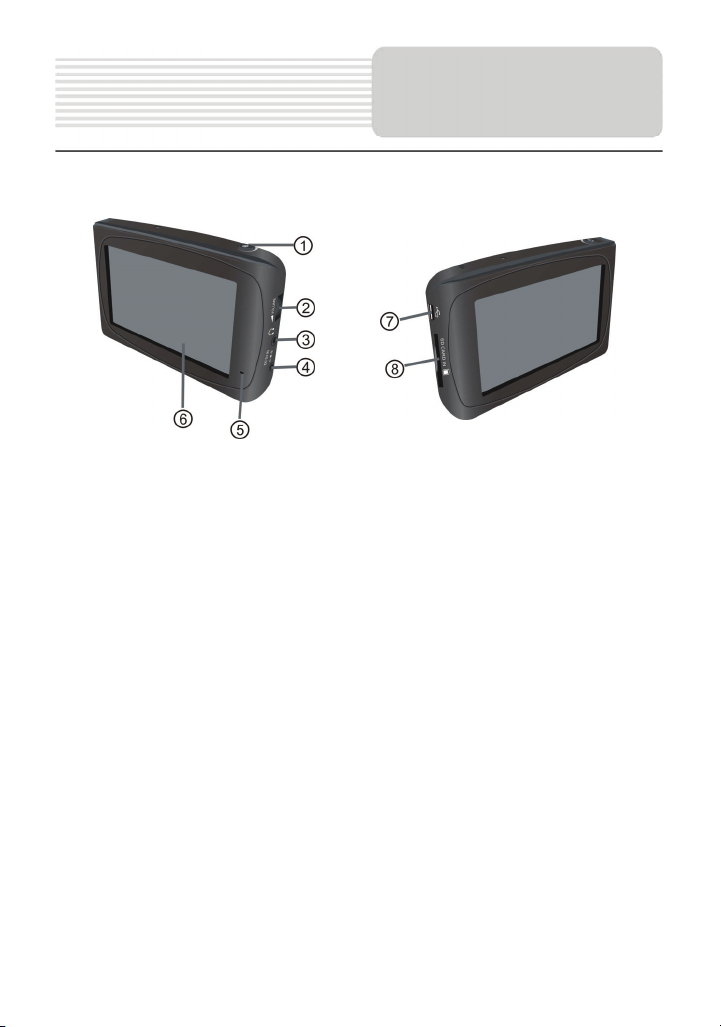
Обзор устройства
Вид спереди и сбоку
1. Кнопка питания (POWER)
Нажмите и удерживайте кнопку в течение нескольких секунд для входа или
выхода в режим ожидания.
2. Регулятор громкости
Используется для настройки уровня громкости.
3. Разъем для наушников
Используется для подключения наушников. При подключении наушников
встроенный динамик автоматически отключается.
4. Разъем питания (DC 5V)
Используется для подключения автомобильного или сетевого адаптера.
Индикатор зарядки батареи
5.
При зарядке горит красным цветом. По окончании зарядки цвет индикатора
становится зеленым.
6. ЖК-экран
7. Порт USB
Подключение USB-устройств.
8. Разъем для карт памяти
Используется для установки карт памяти SD.
Page 4
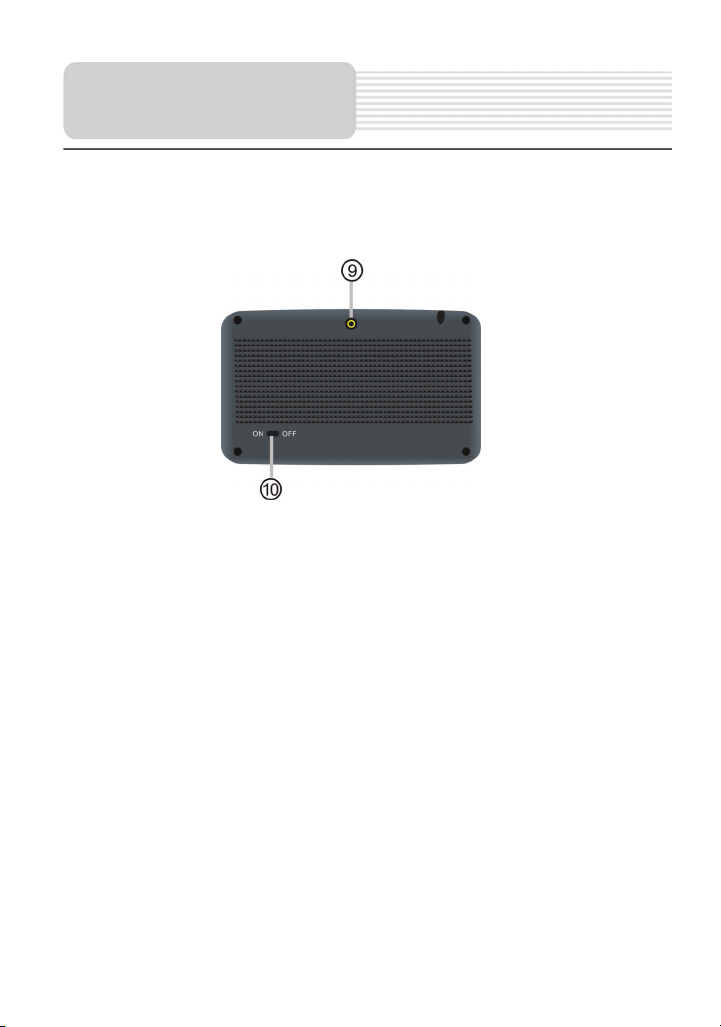
Обзор устройства
Вид сзади
9. Разъем для внешней GPS-антенны
Используется для подключения внешней GPS-антенны.
Внимание: Данное устройство поставляется без внешней антенны,
которую Вы можете приобрести отдельно.
10. Переключатель питания (ON/OFF)
Используется для включения и отключения питания устройства.
Page 5
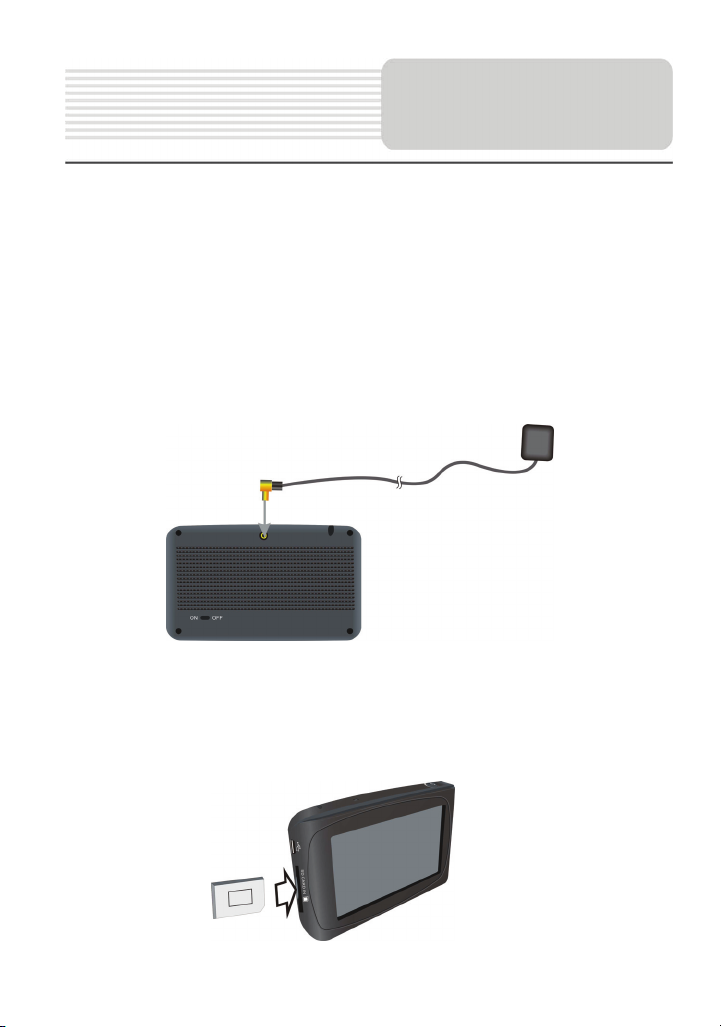
z Перед подключением устройства к другим приборам убедитесь, что оно
отключено и к нему не подключено другое периферийное оборудование,
так как это может стать причиной его выхода из строя.
Системные
подключения
Подключение внешней GPS-антенны
Внимание: Данное устройство поставляется без внешней антенны,
которую Вы можете приобрести отдельно.
Данное устройство снабжено разъемом для подключения внешней
GPS-антенны, которая предназначена для получения сигнала при
использовании устройства в автомобиле или при слабом уровне сигнала.
Штекер антенны должен быть подключен к разъему на устройстве, а сама
антенна – помещена на крышу автомобиля.
Установка карт памяти SD
В устройстве предусмотрен разъем для мультимедийных карт памяти типа
SD/MMC. См. иллюстрацию:
Page 6
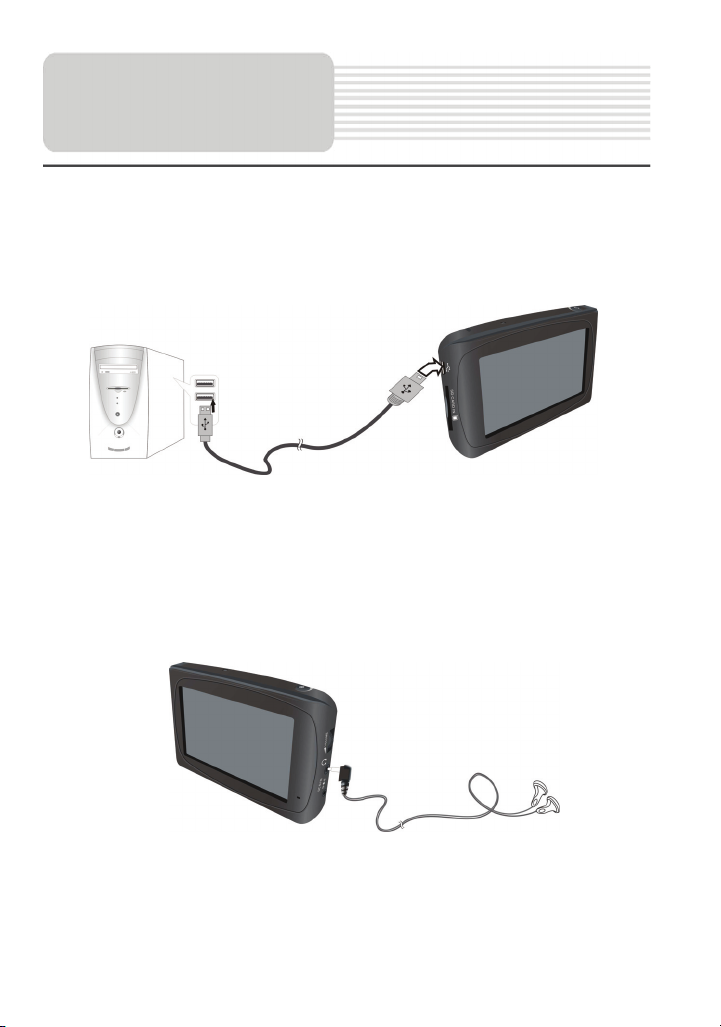
Системные
подключения
Для извлечения карты нажмите на нее. Карта выдвинется из разъема. Теперь ее
можно извлечь.
Подключение к компьютеру
Данное устройство снабжено портом USB для подключения к компьютеру. См.
приведенную иллюстрацию:
1. Установите драйвер для устройства на компьютер.
2. Включите устройство.
3. Подключите его к компьютеру при помощи кабеля USB (в комплекте). В
папке Мой компьютер появится новое устройство типа “Mobile Device”.
Подключение наушников
Разъем наушников находится на правой панели устройства.
При подключении наушников встроенный динамик автоматически отключается.
Внимание: Слишком высокий уровень громкости в наушниках может повредить
слух. Перед подключением наушников понизьте уровень громкости, а затем
установите требуемый уровень.
Page 7

Внимание:
¾ Перед отключением от сети, отключите питание устройства.
¾ При использовании адаптера ЖК-экран будет более ярким, чем при
работе от батареи.
ПИТАНИЕ
УСТРОЙСТВА
Использование автомобильного адаптера
Данное устройство укомплектовано автомобильным адаптером для питания
устройства и подзарядки его батареи.
Подключите один из штекеров адаптера к разъему питания на устройстве, а
второй конец – к прикуривателю (5V).
Внимание:
¾ Поместите устройство в удобном для обзора месте.
¾ Отключите устройство от прикуривателя при включении двигателя.
Page 8

ПИТАНИЕ
УСТРОЙСТВА
Использование батареи
Ваше портативное GPS-устройство имеет встроенную перезаряжаемую
аккумуляторную батарею. При первом использовании устройства дождитесь
полного заряда батареи. Время зарядки составляет около 5 часов. Полностью
заряженная батарея обеспечивает работу устройства в течение 3 часов.
Обратите внимание:
¾ Работа и зарядка батарей должна производиться при температуре
32°-100°F.
¾ Для предотвращения перегрева устройства обеспечьте нормальную
циркуляцию воздуха. Не кладите устройство на кровать или диван, так как
такого рода поверхности могут привести к блоки ровке вентиляционных
отверстий.
¾ При низком уровне заряда батареи на экране появится соответствующая
индикация. Через
Зарядка батареи
Зарядка батареи должна производится при помощи входящего в комплект
адаптера.
некоторое время устройство автоматически отключится.
.
Page 9

При использовании устройства в транспортном средстве имеется возможность
его установки на ветровом стекле при помощи комплекта крепления (подставки
и кронштейна). Следуйте приведенным инструкциям:
Установка
1. Наденьте кронштейн на подставку.
2. Закрепите устройство на подставке и кронштейне, повернув его до щелчка.
3. Приподнимите рычаг присоски подставки и закрепите устройство в нужном
месте на ветровом стекле, нажав на рычаг присоски.
Для крепления на приборной панели используйте входящий в комплект
клейкий диск.
Выберите место на панели, снимите защитный слой
диск на панель.
4. Для снятия устройства нажмите на рычаг на подставке и снимите
устройство.
с диска и приклейте
Предупреждение:
Устройство должно быть установлено таким образом, чтобы не ограничивать
обзорность. Убедитесь, что установленное устройство не мешает работе
подушек безопасности..
Page 10

GPS
№ Название Функции, выполняемые в программе
Короткое нажатие по кнопке открывает контекстное
меню. В этом меню переключение ориентации карты
1 Компас
Информаци
2
3 Звук Нажатие на эту кнопку включает и отключает звук.
онная
панель
(«Север вверху» - значок замка рядом с компасом,
«Вращать по движению», «Вращать по маршруту» -
стрелка вверх рядом с компасом), вида карты (Плоский
вид «2D» и Панорамный вид «2.5D») и режима карты
(«Ночной», «Дневной», «Авто»).
Знак предстоящего маневра. На сером фоне –
различные повороты, развороты и т. д. Нажатие по
знаку – прекращение ведения по маршруту и другие
опции маршрута.
Page 11

4 Маршрут
д
5 GPS-курсор
6
7
8 Поиск
9
10 Меню Кнопка, открывающая главное меню программы.
11
12 Масштаб Текущий масштаб карты.
13
14
15 Радар
16 Скорость
17
18
Наклон
карты
Информаци
онная
панель
Информаци
онная
панель
Кнопка
масштаба
Кнопка
масштаба
Иконка
радара
Информаци
онная
панель
Включение
автоматиче
ского
Активный маршрут, по которому в данный момент идет
движение.
Указатель вашего местоположения, при включенных
спутниках. Подробнее вы можете прочитать в разделе
«Страница «Карта».
Стрелка вверх увеличивает наклон карты, в своем
максимальном положении наклона карта переходит в
вид псевдо-3D. Стрелка вниз уменьшает наклон карты.
Возможный наклон карты зависит от масштаба, чем
больше масштаб, тем меньше раз можно наклонить
карту.
Расстояние до следующего маневра в метрах или
километрах, Время до следующего маневра, Общая
длина маршрута, Время прибытия в конечную точку
маршрута.
Кнопка, открывающая меню поиска по различным
типам объектам.
При включенных спутниках - название улицы, по
которой идет движение или текущая улица.
Уменьшение масштаба. Короткое нажатие уменьшает
масштаб на строго заданную величину. Длинное
нажатие приво
Увеличение масштаба. Короткое нажатие увеличивает
масштаб на строго заданную величину. Длинное
нажатие приводит к продолжительному увеличению.
Знак радара на дороге, при приближении к которому вы
увидите панель «Радар» в правом верхнем углу экрана
и услышите голосовое предупреждение о контроле
скорости.
Панель, возникающая при приближении к радару на
дороге. Цифра указывает о необходимости снизить
скорость до данной величины.
При включенном режиме «Соединение со спутниками»,
после того, как определено местоположение, в верхнем
правом углу окна программы отображается панель с
текущим значением скорости вашего движения.
Название улицы, следующей за маневром.
Если в настройках автоматическое масштабирование
было включено, но во время движения по маршруту Вы
с помощью кнопок «Плюс» и «Минус» поменяли
ит к продолжительному уменьшению.
Page 12

19
20
масштабир
ования
Кнопка
«Возврат в
текущее
местополож
ение на
карте»
Путевая
точка
масштаб, то автоматическое масштабирование
выключается до следующей прокладки маршрута.
Быстро включить его обратно можно при помощи этой
кнопки.
Зеленая стрелка появляется вверху, когда карта
сдвинута относительного Вашего местоположения.
Короткое нажатие на нее возвращает карту к Вашему
местоположению.
На карте иконками обозначаются путевые точки,
созданные пользователем и различные объекты,
нанесенные на карту (например, светофоры, станции
метро, заправки и т.д.). Нажатие на точку открывает
внизу страницы панель с кнопками работы с путевыми
точками.
Page 13

GPS
№ Название Функции, выполняемые в программе
21 GPS
22
23
24
25
26 Батарея
Запись
трека
Панель с
кнопками
Кнопка
«Скрыть»
Точка на
карте
Кнопка соединения со спутниками. Зеленый значок –
соединение включено, белый – выключено. На зеленой
иконке есть маленький круг. Если круг красный соединение со спутниками не установлено, желтый –
плохое соединение, зеленый – соединение установлено.
Если данная кнопка показана на экране, значит в
настройках включена запись трека пройденного пути.
Панель с кнопками, для быстрого доступа к свойствам и
действиям объектов на карте – путевых точек и
маршрутов. Набор кнопок меняется в зависимости от
выбора объекта и статуса ведения по маршруту.
Кнопка, скрывающая панель с кнопками для работы с
точками и маршрутами на карте.
Коротким нажатием на карту можно поставить точку.
Такую точку можно сохранить как путевую, добавить в
маршрут, посмотреть ее свойства и т.д.
Кнопка, показывающая степень заряженности
аккумулятора устройства.
Page 14

Авторутинг
Маршрут до объекта из поиска
Чтобы проложить маршрут к объекту, адрес которого вам известен, зайдите в
«Поиск» - кнопка в нижнем левом углу экрана[1]. Затем выберите поиск по
адресу[2]. Последовательно введите названия города поиска[3], улицы[4] и номер
дома[5], нажимая на буквы клавиатуры, пока в поиске не останется искомый объект.
Чтобы подтвердить выбор улицы или города – нажмите
найдете нужный объект, нажмите на него[6]. В появившемся меню выберите пункт
«Идти на точку»[7]. Результатом будет маршрут, проложенный от вашего текущего
местоположения до найденного объекта[8]. Начните движение по маршруту, либо
выберите симуляцию маршрута в меню, выпадающем по нажатию на знак
маневра[9].
на него. В результате вы
1 2 3
Page 15

Авторутинг
4 5 6
7 8 9
Page 16

Авторутинг
Маршрут до выбранной точки на карте
Маршрут можно проложить до выбранной на экране точки. Эта точка является
концом маршрута, началом будет ваше текущее местоположение. Для этого
поставьте точку на экране, нажав на любое место карты[1]. Нажмите на кнопку
«Идти на точку», в появившейся панели кнопок[2]. Маршрут проложен[3].
1 2 3
Маршрут от одной точки до другой
Если вы хотите проложить маршрут от одной выбранной точки до другой, то
необходимо совершить следующие действия: поставить точку на карте[1], отметить
эту точку как начало маршрута, нажав на кнопку на панели[2] (место начала
маршрута будет отмечено флажком[3]), затем найдите конечную точку вашего
маршрута[4] и нажмите кнопку «Идти на точку»5]. Маршрут будет
точки до второй[6]. Начните движение по маршруту.
идти от первой
Page 17

Авторутинг
1 2 3
4 5 6
Page 18

д
Решение проблем
При наличии проблем в работе устройства, прежде чем обратиться в сервисный
центр, сверьтесь с приведенной ниже таблицей.
Немедленно выключите устройство и отключите его от сети при наличии неполадок
в работе. Никогда не пытайтесь самостоятельно устранить неисправности,
доверьте все ремонтные работы специалистам сервисного центра.
Проблема
Уст рой ство не
включается.
Звук отсутствует.
Отсутствует
изображение.
Уст рой ство не
получает сигнал
спутника или не
может
произвести
ориентацию.
ПРИЧИНА
Адаптер плохо
по
соединен.
Батарея разряжена.
Громк ос ть слишком мала
Питание не подключено.
Сигнал блокируется
зданиями или металлич.
объектами.
Встроенная антенна не
развернута или ее угол
неверен.
РЕШЕНИЕ
Проверьте правильность
подключения адаптера.
Подключите адаптер для
зарядки батареи.
Увел ичьте громкость или
включите звук.
Проверьте правильность
подключения адаптера,
зарядите батарею.
Не используйте
устройство внутри
зданий. Подключите
внешнюю GPS-антенну.
Разверните антенну
параллельно земле и
убедитесь в прохождении
сигнала.
Page 19

Проблема
Спутниковое
соединение
слабое или
нестабильное.
ПРИЧИНА
Батарея разряжена.
Уст рой с тву мешают
упаковочные материалы.
Вибрация устройства.
Сбой в работе системного
ПО
Решение проблем
РЕШЕНИЕ
Подключите адаптер для
зарядки батареи.
Снимите упаковочные
материалы (например,
пленку с экрана).
Избегайте вибрации
устройства.
Перезапустите
устройство
Другие неполадки:
Статическое электричество или внешние помехи могут оказать негативное влияние
на работу устройства. Для устранения такого рода воздействия отключите шнур
питания устройства и затем снова подключите его к сети для перезагрузки
устройства. Если проблема в работе сохраняется, отключите шнур питания от сети
и обратитесь в сервисный центр.
Более подробные указания смотрите в Полном руководстве
пользователя или в материалах по Prestigio навигатор на веб-сайте
http://www.prestigio.ru/
Page 20

ГАРАНТИЙНОЕ СОГЛАШЕНИЕ
PRESTIGIO
Page 21

a) Общие усло вия гарантии
Компания PRESTIGIO подтверждает, что все изделия торговой марки PRESTIGIO проверены на
отсутствие дефектов при сборке и дефектов в использованных материалах. Компания гарантирует
работоспособность данного устройства в течение гарантийного срока при условии целевого
использования. Срок гарантии начинается со дня приобретения устройства.
Внимание:
серийным номером устройства служат основанием для проведения гарантийного ремонта.
Данная международная гарантия распространяется на все страны, где компания PRESTIGIO или ее
авторизованные представители предлагают гарантийный сервис в рамках данных гарантийных
обязательств.
Срок гарантии PRESTIGIO
Сроки предоставляемых гарантийных обязательств на продукцию PRESTIGIO:
Для получения дополнительной информации о гарантийных сроках на продукцию, не включенную в
данный перечень, обратитесь к соответствующему разделу на сайте http://www.prestigio.com/service .
Данная гарантия не ограничивает Ваши законные права.
b) Замена дефектных деталей
В течение всего гарантийного периода PRESTIGIO берет на себя обязательства ремонта или замены
всех дефектных деталей в продукции PRESTIGIO за исключением случаев, оговоренных в разделе
ограничений гарантийных обязательств.
Данная гарантия покрывает стоимость деталей, подлежащих замене, а также стоимость услуг по
восстановлению работоспособности
произвести ремонт или замену дефектных частей или устройств новыми или восстановленными в
соответствии с условиями гарантии, обеспечивая при этом работоспособность устройства. На
устройство или его часть, подлежащие ремонту или замене по условиям гарантии, продолжают
распространяться ранее предоставленные гарантийные обязательства в пределах оговоренного
срока гарантии
выбирается более длительный срок гарантии). Все устройства или части устройства, которые были
заменены другими, становятся собственностью компании PRESTIGIO.
c) Программное обеспечение
Компания PRESTIGIO не предоставляет никаких гарантийных обязательств на работу
установленного программного обеспечения, качество его работы или соответствие выполняемым
задачам. Компания PRESTIGIO также не
обеспечения его функциям и не гарантирует его бесперебойную работу. Программное обеспечение,
за исключением особо оговоренных случаев, поставляется «как есть» (в том состоянии, в каком
находится на момент покупки).
d) Гарантийное обслуживание
Гарантийное обслуживание осуществляется авторизованными сервисными центрами PRESTIGIO при
условии предоставления устройства непосредственно в сам сервисный центр
компания PRESTIGIO или авторизованные представители представляют гарантийные обязательства
в соответствии с данной гарантией. Гарантийные обязательства предоставляются только в пределах
оговоренных сроков. После истечения гарантийного срока возможен ремонт устройств на обычных
условиях. Для дополнительной информации и/или поиска ближайшего сервисного центра,
обращайтесь на сайт Prestigio, расположенный по адресу www.prestigio.com/service/
странах гарантийный сервис может быть организован на основе выезда к клиенту.
Перед обращением в сервисный центр по поводу поломки выполните следующие действия:
1. Не забудьте сохранить всю необходимую Вам информацию на внешних носителях информации, а
также удалите с жесткого диска и сменных носителей всю конфиденциальную, важную информацию
и информацию
несут ответственность за повреждение или потерю информации, данных, программного обеспечения
или сменных носителей информации.
2. Запишите номер модели, серийный номер и кратко опишите проблему. Вы также можете описать
неполадку на сайте http://www.prestigio.com/service
неполадки.
3. Внимательно изучите руководство пользователя устройства или обратитесь к материалам сайта
http://www.prestigio.com/service
неисправности.
4. При обращении в сервисный центр произведите сброс пользовательских настроек, отключите все
Кассовый чек и гарантийный талон, с отмеченной датой приобретения, номером модели и
НА GPS-НАВИГАТОРЫ ДВА (2) ГОДА;
НА ПРИЕМНИКИ GPS BLUETOOTH ДВА (2) ГОДА;
устройства. Компания PRESTIGIO по своему усмотрению может
или выдается новое гарантийное обязательство на шесть месяцев (при этом
несет ответственность за соответствие программного
личного характера. Компания PRESTIGIO и авторизованные сервисные центры не
и распечатать подтверждение регистрации
для получения информации о возможных способах устранения
в тех странах, где
. В некоторых
Page 22

внешние устройства и удалите ранее установленное дополнительное программное обеспечение (при
его наличии).
e) Международная гарантия
Гарантийные обязательства распространяются и на продукцию PRESTIGIO, которая была
приобретена в одной стране, а затем перевезена в другую страну (при условии обращения в
авторизованный сервисный центр). Обратите внимание, что перечень и сроки исполнения ремонтных
работ могут варьироваться
Гарантийный сервис в той или иной стране может быть невозможен вследствие языковых различий
Вашего устройства (например, клавиатура, локализация программного обеспечения и т.д.).
Компания PRESTIGIO не несет от ветственность за соблюдение норм импорто-экспортного
регулирования, выплату импортных пошлин и тарифов в случае перемещения устройства из одной
страны в другую
f) Ограничения гарантийных обязательств
Гарантийные обязательства не распространяются на следующие пункты:
- повреждения, вызванные действиями природного характера, такими как пожар, наводнение, ураган,
землетрясение, поражение молнией и т.д.
- повреждения, вызванные несоблюдением инструкций по установке и использованию данного
устройства, включая случаи подключения к поврежденным проводным/беспроводным сетям или
телефонным линиям, отсутствия надежного
полей, воздействия прямого солнечного сета, высоких температур, влажности или вибрации.
- повреждения, вызванные взаимодействием с другими предметами, включая случаи падения,
пролития жидкостей или попадания в воду или другие жидкости.
- повреждения, вызванные проведением ремонта или разборкой данного устройства лицами,
неавторизованными для выполнения такого рода операций.
- повреждения, вызванные
небрежным с ним обращением.
- повреждения, вызванные работой периферийных устройств других производителей. (включая, но не
ограничиваясь случаями, когда повреждение заметно на системной плате или других электронных
частях изделия, например, подгоревшие после электрического разряда места, оплавленные или
пережженные элементы, трещины и т.д.)
-
любые неисправности, вызванные несовместимостью программного обеспечения, компьютерными
вирусами, а также несанкционированным изменением встроенного программного обеспечения
(включая BIOS).
- естественный износ оборудования, включая корпус устройства, прилагаемые диски или дискеты,
руководство пользователя и батарею.
- изменение, удаление или затирание серийного номера изделия (или серийных номеров
компонентов изделия).
- трещины или царапины на поверхности ЖК-панели
другие дефекты, вызванные неправильной транспортировкой, хранением или использованием.
-так называемый «эффект залипания изображения» и дефекты яркости экрана, вызванные
отображением в течение длительного периода времени (более одного дня) одного и того же
изображения.
- наличие дефектов пикселей в допустимых рамках для устройств II класса в пределах
13406-2 или других дефектов ЖК-панелей. Обратитесь к приложению A для получения
дополнительной информации о допустимости тех или иных дефектов ЖК-панелей.
g) Примечания
ДАННАЯ ГАРАНТ ИЯ ПРЕДОСТАВЛЯЕТСЯ ВЗАМЕН ЛЮБЫХ ДРУГИХ ГАРАНТИЙНЫХ
ОБЯЗАТЕЛЬСТВ, ВЫРАЖЕННЫХ ИЛИ ПОДРАЗУМЕВАЕМЫХ, ВКЛЮЧАЯ ПОДРАЗУМЕВАЕМУЮ
ГАРАНТ ИЮ РЕАЛИЗАЦИИ, ПОДРАЗУМЕВАЕМУЮ ГАРА НТИ Ю ПРИГОДНОСТИ ДЛЯ
ОПРЕДЕЛЕННОЙ ЦЕЛИ И ВСЕ ОСТАЛЬНЫЕ ОБЯЗАТЕЛЬСТВА СО СТОРОНЫ PRESTIGIO, И НЕ
ДАЕТ ПРАВА КАКИМ-ЛИБО ТРЕТЬИМ ЛИЦАМ НАЛАГАТЬ НА PRESTIGIO ПОДОБНЫЕ
ОБЯЗАТЕЛЬСТВА. ВЫШЕУПОМЯНУТОЕ ПОДРАЗУМЕВАЕТ ЕДИНСТВЕННУЮ И
ИСКЛЮЧИТЕЛЬНУЮ ВОЗМОЖНО СТЬ ПОКУПАТЕЛЯ ПРЕДЪЯВИТЬ ДЕФЕКТНОЕ ИЛИ
НЕУДОВЛЕТВОРЯЮЩЕЕ ТЕХНИЧЕСКИМ ТРЕБОВАНИЯМ ИЗДЕЛИЕ, ПРИ ЭТОМ PRESTIGIO НЕ
БУДЕТ НИ ПРИ КАКИХ УСЛОВИЯХ НЕСТИ ОТВЕТСТВЕННОСТЬ ЗА ИЗДЕРЖКИ, ВЫЗВАННЫЕ
НЕОБХОДИМОСТЬЮ ЗАМЕНЫ ИЛИ ЗАМЕЩЕНИЯ, ЗА СТОИМОСТЬ ОБОРУДОВАНИЯ ИЛИ УСЛУГ,
ИЗДЕРЖКИ ВСЛЕДСТВ ИЕ ПРОСТОЯ, ПОТЕРЮ ПРИБЫЛЕЙ, ВЫРУЧКИ ИЛИ РЕПУТАЦИИ ФИРМЫ,
ПРИЧИНЕНИЕ УЩЕРБА ДЕЛОВОЙ РЕПУТАЦИИ, ПОТЕРЮ ДАННЫХ, ВЫХОД ИЗ СТРОЯ ЛЮБОГО
ПРИСОЕДИНЕННОГО ОБОРУДОВАНИЯ, А ТАКЖЕ ЗА ЛЮБЫЕ
НЕПРЯМЫЕ, ФАКТИЧЕСКИЕ ИЛИ КОСВЕННЫЕ УБЫТКИ, ПРОИЗОШЕДШИЕ ПО ПРИЧИНЕ ТОГО
ФАКТА, ЧТО ПОДОБНЫЕ ИЗДЕЛИЯ БЫЛИ ПРИЗНАНЫ ДЕФЕКТНЫМИ ИЛИ
НЕУДОВЛЕТВОРЯЮЩИМИ ТЕХНИЧЕСКИМ ТРЕБОВАНИЯМ.
.
в зависимости от страны.
заземления, воздействия внешних электромагнитных
неверным или нецелевым использование данного устройства, а также
или пластиковых частях устройства, а также
стандарта ISO
ИНЫЕ СЛУЧА ЙНЫ Е ИЛИ
Page 23

Данные обязательства служат гарантией соблюдения Ваших прав. Законодательство о защите прав
потребителя варьируется в зависимости от каждой конкретной страны. В случае необходимости
обратитесь к соответствующему законодательству своей страны.
Обратите внимание, что продукция PRESTIGIO не предназначена для использования в критических
режимах работы: в системах обеспечения жизнедеятельности, в медицине, при подключении к
имплантантам, в
а также во все иных сферах применения, где сбой в работе данного устройства может стать причиной
получения телесных повреждений, привести к гибели людей или повлечь материальный ущерб.
Приложение A
Нормативы, касающиеся дефектов пикселей в изделиях марки Prest igio
(действительно с 02-04-2006)
При разрешении жидкокристаллического дисплея
состоит из трех субэлементов (красный, зеленый, синий), так что одновременно в формировании
изображения задействовано более 2.4 миллионов транзисторов. В связи с огромным количеством
элементов и сложным процессом их изготовления в крайне редких случаях возможно проявление
дефектных пикселей или субпикселей (субэлементов изображения).
сфере коммерческих перевозок, обеспечении работы атомных станций или систем,
(LCD TFT) в 1024x768 пикселей каждый пиксель
1
С целью защиты интересов пользователей ISO
следовать производители LCD панелей. Этот стандарт определяет количество дефектов монитора,
которые являются основанием для его замены в соответствии с условиями гарантийных
обязательств.
Стандарт ISO 13406-2 определяет следующие классы качества мониторов, обусловленные
количеством выявленных дефектов:
Класс ЖК-панели Тип дефекта 1* Тип дефекта 2* Тип дефекта 3*
Класс I 0 0 0
Класс II 2 2 5
Класс III 5 15 50
Класс IV 50 150 500
* Типы 1, 2 или 3 соответственно обозначают различные типы пикселей, которые всегда горят, никогда
не горят или содержат дефекты субпикселей.
Все ЖК-дисплеи Prestigio для мониторов и ноутбуков соответствуют Классу II стандарта ISO 13406-2.
Представленная ниже таблица содержит данные относительно количества дефектных пикселей и
субпикселей, допустимых для данного типа разрешения ЖК-дисплея:
Стандарт
разрешения
1024 x 768 786,432 2 2 4
1280 x 1024 1,310,720 3 3 7
1400 x 1050 1,680,000 3 3 8
1600 x 1200 1,920,000 4 4 10
* Типы 1, 2 или 3 соответственно обозначают различные типы пикселей, которые всегда горят, никогда
не горят или содержат дефекты субпикселей.
1
ISO 13406-2:2001 – требования по эргономике для работы с устройствами отображения
с применением плоских панелей - Часть 2 (www.iso.org).
Кол-во
пикселей
был создан стандарт ISO 13406-2, которому должны
Допустимое кол-во дефектов
Тип дефекта 1* Тип дефекта 2* Тип дефекта 3*
